win7硬盤做係統流程是怎樣的?
提問者:w982000389 | 瀏覽 次 | 提問時間:2016-11-26 | 回答數量:3
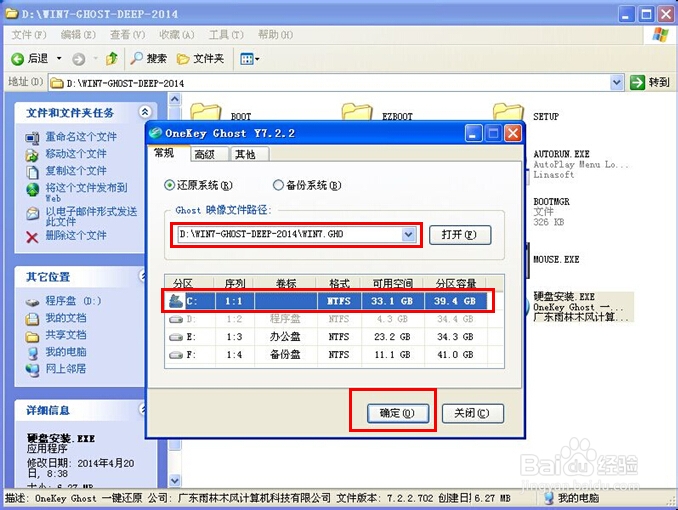 您好1、第一步是準備工作;1).下載win7係統鏡像和nt6 hdd installer。2).下載驅動精靈萬能網卡版,或者下載本機網卡的驅動,因為重裝後可能係統不帶驅動而不能上網...
您好1、第一步是準備工作;1).下載win7係統鏡像和nt6 hdd installer。2).下載驅動精靈萬能網卡版,或者下載本機網卡的驅動,因為重裝後可能係統不帶驅動而不能上網...
已有3條答案
您好
1、第一步是準備工作;
1).下載win7係統鏡像和nt6 hdd installer。
2).下載驅動精靈萬能網卡版,或者下載本機網卡的驅動,因為重裝後可能係統不帶驅動而不能上網。
3).如果C盤上有重要文件,請備份到其他盤或U盤,重裝會刪除C盤上所有數據。
2、重裝步驟開始;把下載好的係統鏡像和nt6 hdd installer放在C盤以外其他盤的根目錄,D、E、F、G都行,注意必須是根目錄,就是打開D盤的第一個界麵,不在任何文件夾裏的。
3、解壓係統鏡像到當前目錄。運行nt6 hdd installer,
選擇【1.安裝】,顯示安裝成功。
然後選擇【2.重啟】,重啟後就可以開始重裝係統了。
4、重啟後要出現這個界麵,選擇第二項【nt6 hdd installer mode 1】。
5、來到係統安裝界麵,直接下一步。點擊【現在安裝】。
6、勾選接受許可條款,繼續下一步。選擇自定義。點擊【驅動器選項(高級)】
7、選擇C盤,格式化。彈出確認框,確定,這時總計大小和可用空間一樣大。選中,點下一步。
8、經過一段時間的安裝,已經接近結束。寫入計算機名。去掉勾選,跳過激活。選擇以後詢問。
9、根據實際情況選擇網絡。然後係統就進入桌麵,安裝係統就此完成。
yelixin1985
回答數:4125 | 被采納數:0
2016-11-26 15:27:10
1、首先點擊“開始”,右擊“計算機”進入“管理”。會進入到一個叫做“計算機管理”的界麵,找到目錄中“存儲”下的“磁盤管理”並且選中,這時候中間的界麵就會出現磁盤的詳細信息。
2、壓縮已有分區。找到所需要調整的硬盤,可以看到圖形化的分區示意圖。在需要縮小的分區上點擊右鍵——選擇壓縮卷——軟件會自動計算可以壓縮的大小,如果可壓縮數值比較小最好先進行碎片整理——輸入一個壓縮數值,點擊壓縮。等操作完成後,將會在原有分區後部出現未分配空間。
3、創建新分區。在未分配空間上點擊右鍵選擇新建簡單卷——跟隨向導操作,一次輸入卷大小(分區容量)、驅動器號、分區格式等參數後點擊完成。友情提示,建議勾選快速格式化可以加快格式化速度。
4、調整分區大小。Windows 7自帶的磁盤管理還可以進行分區大小調整。和分區縮小一樣進行壓縮操作,然後在後一卷上點擊鼠桔右鍵並選擇擴展卷。不過這個擴展功能有點弱,隻能擴展未分配空間之間的分區。
1.點擊下載軟件,並正常打開,點擊軟件主界麵的"點此開始重裝係統"。
2.根據您個人喜好和電腦的配置選擇需要係統,直接點擊"開始一鍵安裝"即可,一般情況下單核處理器選擇XP,雙核和四核選擇win7。
3.選擇好係統以後,點擊執行下一步後就進入了係統鏡像下載窗口,這時候你能做的就是等待,係統在下載完成後會自動安裝係統的。
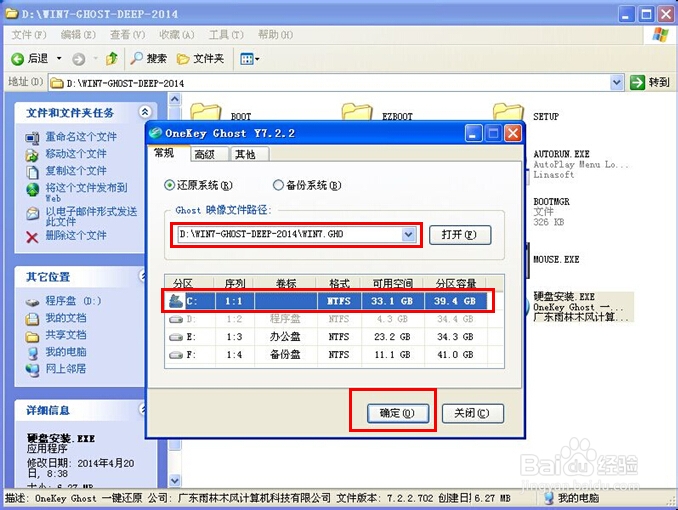 您好1、第一步是準備工作;1).下載win7係統鏡像和nt6 hdd installer。2).下載驅動精靈萬能網卡版,或者下載本機網卡的驅動,因為重裝後可能係統不帶驅動而不能上網...
您好1、第一步是準備工作;1).下載win7係統鏡像和nt6 hdd installer。2).下載驅動精靈萬能網卡版,或者下載本機網卡的驅動,因為重裝後可能係統不帶驅動而不能上網...